Você tem o javascript desabilitado, como habilitá-lo. Como habilitar javascript no Yandex
Que está embutido no código HTML das páginas para dar-lhes maior funcionalidade.
Graças à linguagem de script, a página torna-se interativa ou dinâmica, o que melhora o contato com o usuário. A linguagem não é usada para escrever aplicativos individuais e só funciona dentro do programa, no navegador. Os scripts fazem coisas em páginas da web que não estão disponíveis. Os scripts são executados se o usuário realizar alguma ação: mover o cursor, clicar, etc. Usando JavaScript, um efeito de linha rastejante é criado, as imagens mudam após passar o cursor e questionários ou formulários de registro são preenchidos.
Se você desabilitar o JavaScript em seu navegador, talvez você não consiga visualizar alguns sites ou as páginas se tornarão estáticas e, portanto, inanimadas. Como habilitar o suporte a JavaScript?
A linguagem de script é suportada pela maioria dos navegadores modernos e pode ser usada em suas configurações padrão. Mas se por algum motivo ele estiver desativado, poderá ser facilmente restaurado seguindo etapas simples. Como habilitar o JavaScript em diferentes navegadores?

Para habilitar o JavaScript no Safari, você precisa iniciar o navegador e clicar no ícone de “engrenagem” no canto superior direito. Um menu aparecerá onde você precisa selecionar “Configurações”. Será aberta uma janela na qual você deverá ir até a seção “Segurança”. Na lista proposta, marque a caixa ao lado da linha “Ativar JavaScript” e feche a aba.
Como habilitar JavaScript no FireFox? Você deve abrir a janela do navegador ou reiniciá-la se estiver aberta. No canto superior esquerdo, clique uma vez no ícone laranja do FireFox e vá em “Configurações” e depois em “Conteúdo”. Selecione "Usar JavaScript". Se você clicar no botão Avançado, poderá definir mais algumas opções de JavaScript e clicar em OK.
Como habilitar o JavaScript no Chrome? Inicie o navegador e acesse o menu clicando no ícone especial no canto superior direito. onde você precisa ir até a linha “Configurações” e clicar. Na aba que se abre, na parte inferior, encontre a seção “Configurações avançadas”. Em seguida, vá em “Dados Pessoais” e clique no botão “Configurações de Conteúdo”. Uma janela será aberta, na parte inferior da qual há um item “Permitir JavaScript”. Marque a caixa ao lado e clique em “Concluir”.

Internet Explorer
Você precisa abrir uma janela do navegador e clicar no ícone de “engrenagem”, localizado no canto superior direito. No menu suspenso, encontre a seção “Opções da Internet” e abra-a com um clique. Em seguida, vá até a aba “Segurança” e clique no botão “Outro”. Role a lista até o item “Executar scripts Java”, marque a caixa ao lado e clique em “OK”. Feche a janela anterior.
Como habilitar o JavaScript no Opera? Você precisa iniciar o navegador e clicar no ícone “Menu” na janela no canto superior esquerdo. Aparecerá uma lista na qual você precisa encontrar a seção “Configurações” e ir para a subseção “Avançado”. Selecione o item “Conteúdo” na lista e marque a caixa “Ativar JavaScript”. Conclua a configuração clicando no botão “OK”.
Se o JavaScript estiver habilitado no navegador, mas o site que você visita ainda exibir uma mensagem informando que você precisa ativar seu suporte, isso significa que ele está sendo bloqueado por um firewall ou programa antivírus. Você precisa desbloquear o JavaScript nas configurações desses aplicativos. O bloqueio também pode estar nas configurações do servidor proxy através do qual é feita a conexão com a Internet.
Javascript está DESATIVADO no seu navegador
Seu navegador:
Essas configurações são baseadas em um computador desktop como exemplo. Eles também se aplicam a celulares e tablets.
Google Chrome
Clique na imagem do menu (três pontos) no canto superior direito:
e selecione Configurações:


Encontre o item “JavaScript” e clique nele:

Para ativar ou desativar o JavaScript, altere a posição da chave:

Aqui verificamos se o site que necessitamos não está incluído nas exceções.
Navegador Yandex
Clique na imagem do menu (três traços) no canto superior direito e selecione Configurações:

Clique no botão Mostrar configurações avançadas:

E pressione Configurações de conteúdo:

Permitir JavaScript em todos os sites (recomendado) Desative o JavaScript em todos os sites.

Mozilla Firefox
Na barra de endereço digite sobre:config
Eu aceito o risco!


Ópera
Clique em Cardápio no canto superior esquerdo do navegador:
Selecione Configurações:

Na janela que se abre, vá para a seção Sites

E na subseção “JavaScript” para habilitá-lo instalamos Permitir a execução do JavaScript (recomendado). Desabilitar - Impedir a execução do JavaScript

Amigo
Clique na imagem do menu (três pontos) no canto superior direito e selecione Configurações::

No menu esquerdo, vá para a seção Configurações:

E pressione Configurações de conteúdo:

Para habilitar “JavaScript”, na seção de mesmo nome, defina Permitir que todos os sites usem JavaScript (recomendado). Para desligar, coloque o interruptor na posição Impedir que o JavaScript seja executado em todos os sites.

Vivaldi
Embora o Vivaldi seja baseado no Chromium, ele não permite a desativação do Javascript. Neste navegador está sempre habilitado.
Safári
Clique na imagem da engrenagem no canto superior direito - selecione um item de menu Configurações;
Vá para a guia Segurança:

Verifica a caixa Habilitar javascript para ativá-lo ou desmarque para desativá-lo:

Clique no ícone de engrenagem no canto superior direito - Propriedades do navegador

Vá para a guia Segurança- selecione uma zona Internet(selecionado por padrão) e clique em Outro...

Encontrando o ponto Cenários- vá para o subitem Cenários ativos- coloque o interruptor na posição Ligar para ativar o JavaScript ou Desativar- desligar

O Edge não tem como desativar o Javascript. Neste navegador está sempre habilitado.
Na barra de endereço digite sobre:config

Prometemos que teremos cuidado ao clicar Eu aceito o risco!
Encontre a opção “javascript.enabled”
Ao clicar duas vezes na opção, alteramos seu valor. Verdadeiro – Javascript está habilitado; Falso - desativado.
A configuração será aplicada imediatamente. Agora é só fechar a aba de configurações.
Hoje em dia é difícil encontrar um site construído em uma linguagem de programação; normalmente, toda uma gama de linguagens web é usada para desenvolver um recurso moderno e funcional. JavaScript para o navegador Yandex é responsável por ações dinâmicas; a linguagem se diferencia pela capacidade de realizar manipulações de forma assíncrona, ou seja, sem recarregar a página. Quaisquer ações que alterem o conteúdo (com exceção de vídeos e jogos) são realizadas graças aos recursos da linguagem JS. O JavaScript no navegador Yandex deve estar habilitado, pois se estiver desabilitado, a maioria dos sites irá parar de funcionar, um erro será mostrado na tela ou a exibição do conteúdo falhará.
Antes de decidir desabilitar ou habilitar o JavaScript no navegador Yandex, é importante entender pelo que essa linguagem de programação é responsável. Em geral, JS é uma linguagem interativa que trata de qualquer ação diretamente na página.
O que o JavaScript é responsável por usar exemplos:
- Verificando se o login e a senha foram digitados corretamente. Na etapa de cadastro, os campos preenchidos correta e incorretamente são destacados em JS, e também aparecem dicas;

- Atualize as páginas sem recarregar a guia. A maioria dos sites carrega completamente ao alternar entre seções, mas também existem aqueles em que tudo acontece instantaneamente, sem reconstruir as páginas. Um exemplo marcante é o VK, em que a aba de música, busca, adição de notícias no feed e muito mais são implementadas em JS;

- Conectando publicidade. O ponto polêmico é, claro, a publicidade interfere, mas antes era esperado que se conectasse aos servidores de publicidade e só depois a página era construída, mas agora o conteúdo é carregado e exibido imediatamente, e a publicidade é carregada posteriormente. Como resultado, a velocidade de carregamento da página aumenta;

- Menus interativos e alteração de estilos de elementos. Todo mundo já encontrou sites onde, após determinadas ações (cliques, passar o mouse, etc.), a cor de botões, blocos ou mesmo páginas individuais muda. Utilizando CSS com a pseudoclasse:hover, você pode configurar a mudança nos estilos dos elementos ao passar o mouse, mas a linguagem não é capaz de mais, todas as outras ações são realizadas em JS;

- Animação. Geralmente são efeitos de animação simples: folhear slides, chuva ou flocos de neve caindo, expansão do conteúdo de determinados blocos;

- Comunicação assíncrona com o servidor. Este é um dos principais motivos para utilizar o idioma sem atualizar a página, podemos verificar se existe um usuário com este apelido, se o login e a senha foram digitados corretamente, etc. A página pode enviar uma solicitação e receber imediatamente uma resposta do banco de dados do servidor.
Recomendamos habilitar o suporte JavaScript no navegador Yandex para o funcionamento normal dos recursos, uma vez que um número crescente de proprietários de sites se recusa a trabalhar com usuários sem JS. Há também uma desvantagem no problema: Java Script é um elemento potencialmente vulnerável no navegador. Pode ser usado por fraudadores para roubar dados pessoais ou introduzir um vírus. Caso precise utilizar um recurso que não seja confiável, é melhor desabilitar o JS durante o período de utilização do site.
Importante! Por padrão, na versão completa do Yandex Browser, o JS já vem habilitado, ou seja, em um navegador limpo não há necessidade de ativar o add-on. Na versão mobile, o JavaScript pode ser desabilitado na plataforma iOS, anunciaram a vulnerabilidade da linguagem e se recusaram a suportá-la;
Como habilitar o JavaScript no navegador Yandex?
Existe uma maneira simples de ativar o JavaScript no navegador Yandex. Para implementá-lo, você precisará usar as configurações do navegador;
O processo de ativação do JavaScript no navegador Yandex:

Se você não conseguir ativar o complemento JavaScript no navegador Yandex devido a dificuldades em encontrá-lo, poderá inserir “JavaScript” na página “Configurações”, no lado direito da janela, na linha “Pesquisar configurações”. O navegador encontrará automaticamente a seção onde a configuração está localizada e destacará o botão que precisa ser clicado. Indo para a página de configurações, role a aba um pouco para baixo e aqui já podemos habilitar scripts JavaScript no navegador Yandex. 
Saudável! Freqüentemente, os usuários que desativam o JS procuram alterar as configurações e os cookies. A desativação dos cookies impossibilita a utilização completa de alguns sites. Outros recursos estão prontos para funcionar sem cookies, mas o acesso a seções e contas protegidas não estará disponível. Quaisquer filtros e outras configurações desaparecerão. Na maioria dos sites há uma interação estreita entre cookies e JS.
Podemos habilitar cookies e JavaScript no navegador Yandex da mesma forma: vá para a página “ Configurações de conteúdo", precisamos da primeira seção chamada “Cookies”, onde definimos “Permitir salvar dados locais”. Abaixo incluímos JS da mesma maneira. 
Como desativar o JavaScript no navegador Yandex?
Não teremos que procurar por muito tempo um local onde desabilitar o JavaScript no navegador Yandex, pois o procedimento é realizado na mesma janela e local.
Desative o JavaScript no navegador Yandex:

Como configurar JS no navegador Yandex?
No navegador Yandex existe um local onde podemos visualizar e alterar as configurações de JavaScript, ou seja, indicar ao navegador se o JS deve ser executado em um site específico. Existem 2 maneiras de personalizar:
- Crie sua própria “lista negra”. Presume-se que o JS esteja habilitado em todos os recursos, com exceção dos sites incluídos na lista;
- Crie uma “lista branca”. Se o JavaScript estiver desabilitado no navegador, podemos executá-lo para sites individuais que não podem prescindir de uma linguagem dinâmica.
Como configurar listas:

Existe uma maneira ainda mais fácil de adicionar ou remover um site das listas; você não precisa acessar especificamente as configurações e copiar os URLs do site. Podemos encontrar JavaScript no navegador Yandex diretamente na barra de pesquisa, em qualquer site.
Uma maneira fácil de gerenciar exceções:

Por que o JavaScript não funciona no navegador Yandex e como lidar com isso?
Existem vários motivos para problemas com JS:

Interessante! Para ver visualmente o resultado da linguagem, podemos usar o console JavaScript no navegador Yandex. Vá para qualquer site, clique com o botão direito e selecione “Explorar elemento” nas opções. Clique na aba “Console” e digite – alert(‘Bom dia’). Uma notificação deve aparecer na parte superior da guia do seu navegador. Podemos realizar quase qualquer ação no painel, mas precisaremos de conhecimentos básicos da estrutura e método de escrita do código.

Apesar da potencial vulnerabilidade da tecnologia, recomendamos habilitar o JavaScript no navegador Yandex, caso contrário, será difícil considerar o uso do navegador da web confortável. Ainda é melhor desabilitar JS em sites perigosos.
Alguns webmasters gostam de bloquear não apenas a seleção de texto, mas também o clique com o botão direito em seus sites. Isso não protege absolutamente contra roubo de conteúdo, mas traz muitos transtornos aos leitores. Muitas vezes acontece que, por causa de scripts, um visitante não consegue nem abrir a notícia em uma nova aba.
Neste artigo, orientaremos você sobre como desativar ou ativar o JavaScript em seu(s) site(s) favorito(s).
Atenção! Este artigo não foi escrito para ensinar como copiar o conteúdo de sites de outras pessoas. Roubar conteúdo não é bom e, além disso, pode resultar em responsabilidade. Use as instruções apenas para bons propósitos.
Como desabilitar JavaScript para um site específico
Desativando JavaScript no Google Chrome
1 Pressione o botão Cardápio.
2 Selecione Configurações:

4 Pressione o botão Configurações de conteúdo:
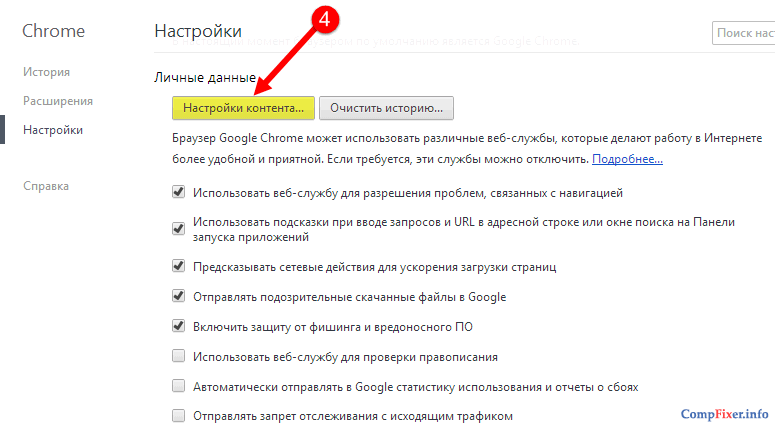
5 Na janela Configurações de conteúdo da página encontre a área JavaScript e selecione o botão Gerenciamento de exceções:
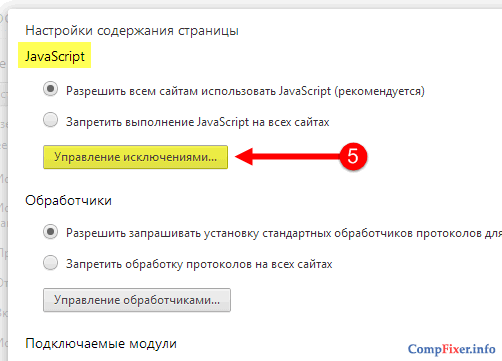
6 Adicione um nome de domínio ou modelo. Por exemplo:
[*.]local na rede Internet
7 Na coluna Ações selecione Bloquear
8 Pressione o botão Preparar para salvar as alterações:
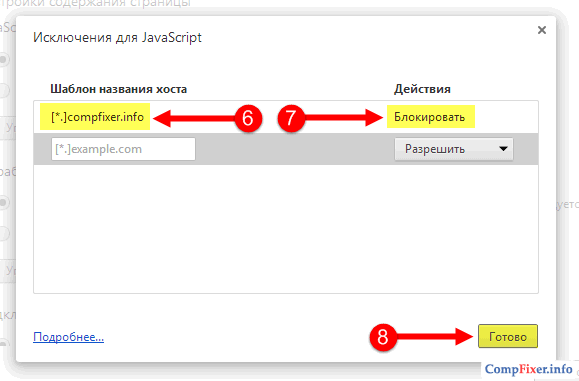
Desativando JavaScript no Opera 23
1 Clique no botão Ópera.
2 Selecione Configurações:
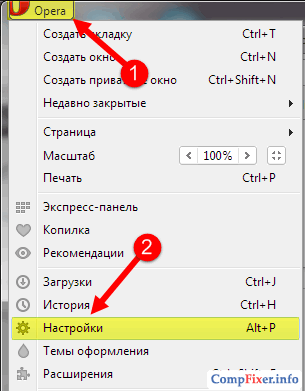
3 Selecione a seção de configurações Sites.
4 Pressione o botão Gerenciamento de exceções:
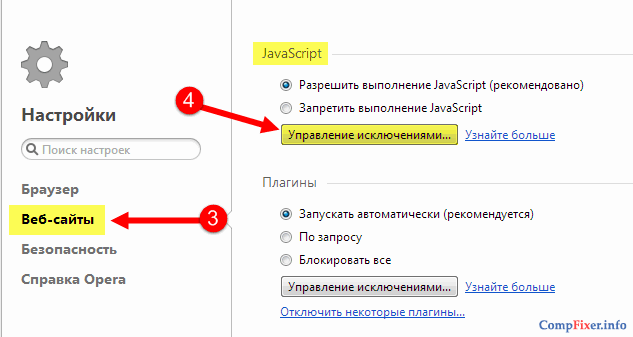
5 Adicione um site na coluna Modelo de endereço. Por exemplo:
[*.]local na rede Internet
6 Selecione Bloquear em uma coluna Comportamento.
7 Clique Preparar:

O site VKontakte não abre
DEZ192009
Ultimamente, muitas pessoas tiveram problemas para acessar determinados sites, como yandex.ru, google.com, odnoklassniki.ru, vkontakte.ru, e também as cartas no mail.ru não são abertas. Se você está lendo isso, significa que, provavelmente, o site VKontakte também não carrega para você, ou aparece uma janela na qual você é solicitado a enviar um SMS para desbloquear o site. Os motivos podem ser vários, por isso tentarei descrevê-los todos em detalhes e também dizer como eliminá-los.
Corrigindo o arquivo HOSTS
Um dos problemas mais comuns devido aos quais o site VKontakte não abre é a vulnerabilidade do Windows, ou melhor, de um de seus arquivos - HOSTS, que converte nomes de domínio nos endereços IP correspondentes. Este arquivo é frequentemente usado por vírus que adicionam linhas adicionais. No Windows XP e no Windows Vista o arquivo está localizado em:
WINDOWS\system32\drivers\etc\hosts
O próprio arquivo HOSTS limpo se parece com isto:
# Copyright © 1993-1999 Microsoft Corp.
#
# Este é um arquivo HOSTS de amostra usado pelo Microsoft TCP/IP para Windows.
#
# Este arquivo contém os mapeamentos de endereços IP para nomes de host. Cada
# entrada deve ser mantida em uma linha individual. O endereço IP deve
# ser colocado na primeira coluna seguido pelo nome do host correspondente.
# O endereço IP e o nome do host devem ser separados por pelo menos um
#espaço.
#
# Além disso, comentários (como estes) podem ser inseridos em
# linhas ou após o nome da máquina indicado por um símbolo "#".
#
# Por exemplo:
#
# 102.54.94.97 rhino.acme.com # servidor de origem
# 38.25.63.10 x.acme.com # x host do cliente
127.0.0.1 host local
Também pode estar na versão russa, mas isso não importa. Abrimos este arquivo com qualquer editor de texto (clique com o botão direito no arquivo, depois em “Abrir com” e selecione bloco de notas, por exemplo) e se você perceber que seu arquivo HOSTS não parece correto, então você precisa corrigi-lo excluindo tudo desnecessário. Acontece que o arquivo HOSTS não pode ser alterado porque está bloqueado por malware. Neste caso, você terá que corrigi-lo no modo de segurança. Para inicializar o computador em modo de segurança, reinicie-o e pressione a tecla F8 durante o carregamento. Deverá aparecer uma janela com opções de boot, na qual selecionamos “Modo de Segurança”.
Importante: Não esqueça que o arquivo HOSTS não possui extensão e não deve ser chamado, por exemplo, HOSTS.txt.
Para usuários de versões piratas do Windows, o arquivo HOSTS pode estar duplicado em outra pasta do computador, por isso aconselho usar a busca para encontrá-lo.
Exclua os arquivos svc.exe e vkontakte.exe
Acontece também que o site VKontakte está bloqueado por malware. Esses programas precisam ser removidos. Vá em Iniciar -> Pesquisar -> Arquivos e pastas -> Opções adicionais -> Marque todas as caixas (pesquisar em arquivos de sistema, arquivos ocultos, etc.) e procure os arquivos svc.exe e vkontakte.exe. Se você encontrar, exclua-o.
Após cada método, você deve reiniciar o computador e só então verificar se consegue acessar o site do VKontakte ou não. Certifique-se de instalar o software antivírus mais recente e atualizar seus bancos de dados de antivírus e, em seguida, verificar seu computador, caso contrário, depois de algum tempo, você terá que corrigir o arquivo HOSTS novamente.
Além disso, você também pode tentar acessar o site VKontakte através do domínio vk.com. Esta ação simples ajudou muitos.
E mais um conselho - nunca baixe vários programas para Contato (visualização de mensagens pessoais de outros usuários, visualização de páginas fechadas, programas para baixar músicas de um contato, etc.) porque a maioria deles contém vírus, tome cuidado. E também não se esqueça de alterar a senha da sua página.
Se os métodos descritos acima não ajudarem, tente reinstalar o Windows.
Meu navegador: Mozilla/4.0 (compatível; MSIE 8.0; Windows NT 5.1; Trident/4.0; MRSPUTNIK 2, 4, 0, 270; GTB7.1; MRA 5.7 (compilação 03686); EasyBits GO v1.0; InfoPath.1)
Pode ser útil ler:
- Redefinindo as configurações do Firefox Limpando o Firefox Redefinindo complementos e configurações;
- Para que é usado o formato de arquivo rtf?;
- Extensão do arquivo NUMBERS Programas que abrem o arquivo NUMBERS;
- Como abrir arquivos ODS e o que eles são Convertendo ods para xls baixe o programa;
- Como converter arquivo DJVU em arquivo PDF;
- Perspectivas estaduais e imediatas para o desenvolvimento do mercado de informática;
- Como escrever posts para redes sociais Imagens do que seu público-alvo está sonhando agora;
- Faça login na sua caixa de correio Rambler Mail Rambler faça login e verifique sua caixa de entrada;